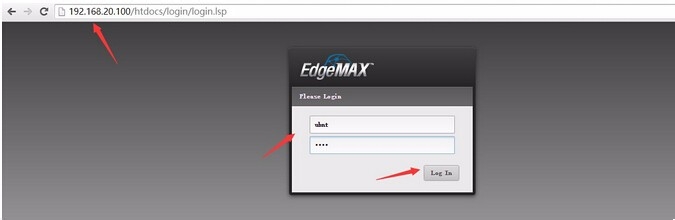1、前期准备工作1.用一台笔记本电脑连接ES24端口12.设置该笔记本电脑IP和ES24为同一网目愿硅囫段192.168.1.X3.ES24配置Vlan烫喇霰嘴(1)通过firefox或chrome浏览器访问ES24默认管理IP地址192.168.1.2

3、(3)参考VLAN配置案例分别建立vlan20/vlan30
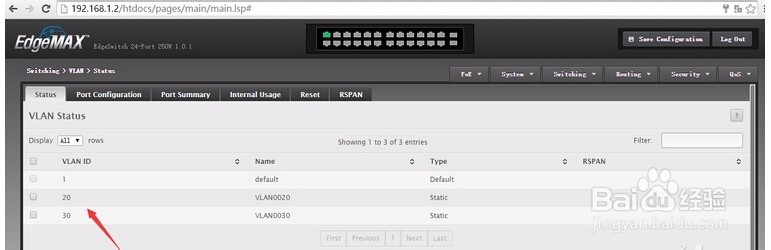

6、配置ES24管理IP地址及所属vlan(1)选择主菜单system并点击子菜单connectivity
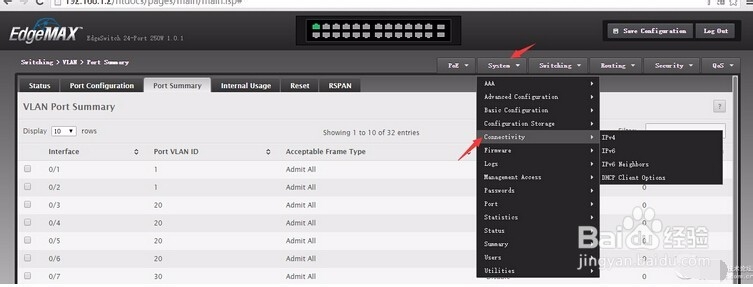
8、(3)按图示修改管理IP地址为192.168.20.100/24,所属vlan20

10、(5)将电脑IP地址修改为192.168.20.X/24并连接到ES24端口5(属于vlan20),再ping 192.168.20.100管理IP地址 OK
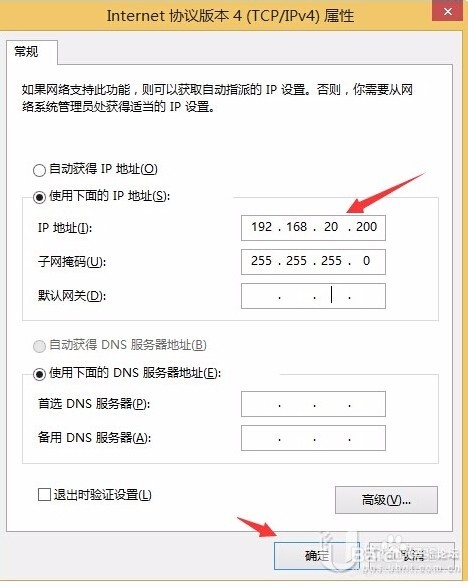
11、通过firefox或chrome浏览器访问ES24管理IP地址192.168.20.100